Autodiscover Exchange avec plusieurs domaines acceptés
Afin de configurer de manière simple et automatique une boite aux lettres sur Outlook, Exchange inclut un mécanisme de découverte appelé “Autodiscover”.
Si vous n’êtes pas familier avec cette fonctionnalité, je vous invite à lire les très bons articles TechNet traitant du sujet.
Lorsque vous possédez de nombreux domaines acceptés à lier à votre organisation Exchange, plusieurs scénarios s’offrent à vous afin de configurer le service Autodiscover.
Notez au passage que Microsoft supporte un maximum de 600 domaines dans votre organisation Exchange, que ce soit on-premise ou dans le Cloud via Office365.
1- Rajouter un nouveau SAN pour chaque domaine dans votre certificat
Le certificat utilisé devra donc couvrir l’intégralité des domaines acceptés que vous souhaitez lier à votre organisation Exchange. Vous devrez donc ajouter un Subject Alternative Name (SAN) dans le certificat existant et donc re-générer un certificat à chaque ajout de domaine.
– Cette solution peut devenir très fastidieuse lorsque vous avez un trop grand nombre de domaines et que vous devez en rajouter régulièrement.
– Cette solution a aussi un coût qui peut devenir très conséquent si vous devez générer et valider à chaque fois un nouveau certificat auprès d’une autorité de certification en ligne.
– Chaque client qui récupèrera le certificat devra vérifier le domaine en question dans la liste des SANs, ce qui rajoute du traitement supplémentaire.
– Si vous avez publié votre CAS Exchange avec UAG 2010 par exemple, vous devrez publier une nouvelle application pour chaque nouveau domaine ajouté, ce qui devient vite ingérable.
2- Utiliser des enregistrements SRV
Depuis Outlook 2007, il est possible d’utiliser des enregistrements de type SRV (Service) afin de localiser le service d’Autodiscover d’un domaine SMTP.
Voici les informations type d’un enregistrement SRV pointant vers le domaine SMTP principal où le service Autodiscover sera localisé. Cet enregistrement est à créer dans la zone DNS primaire du domaine en question, ici microsoft-mvp.com :
Service: _autodiscover Protocol: _tcp Port Number: 443 Host: autodiscover.maximerastello.com
3- Utiliser l’Autodiscover Redirection
Le but ici est d’utiliser un domaine SMTP principal pour l’accès externe via Outlook Anywhere. Tous les autres domaines rajoutés redirigeront vers ce domaine principal.
Exemple :
Imaginons que votre domaine SMTP principal soit maximerastello.com. Afin de récupérer la configuration automatique auprès du service Autodiscover, Outlook cherche le fichier autodiscover.xml via plusieurs URLs pré-définies, et ce de manière itérative :
1- https://maximerastello.com/autodiscover/autodiscover.xml
2- https://autodiscover.maximerastello.com/autodiscover/autodiscover.xml
3- <a href="http://autodiscover.maximerastello.com/autodiscover/autodiscover more tips here.xml”>http://autodiscover.maximerastello.com/autodiscover/autodiscover.xml
Outre 2 tentatives d’accès en HTTPS, une troisième est effectuée cette fois-ci en HTTP.
Lorsque vous souhaitez rajouter par exemple le domaine microsoft-mvp.com dans votre organisation Exchange, la détection de vos paramètres par Outlook fonctionnera de la même manière :
1- https://microsoft-mvp.com/autodiscover/autodiscover.xml
2- https://autodiscover.microsoft-mvp.com/autodiscover/autodiscover.xml
3- http://autodiscover.microsoft-mvp.com/autodiscover/autodiscover.xml
Attention : Outlook prend en charge la redirection d’URL uniquement en HTTP. De plus, la redirection doit être de type Temporaire (Redirection 302) et non permanente (Redirection 301).
Vous pourrez donc sans problème rediriger l’url http://autodiscover.microsoft-mvp.com/autodiscover/autodiscover.xml vers https://autodiscover.maximerastello.com/autodiscover/autodiscover.xml.
Dans ce cas, deux choix s’offrent à vous :
1e méthode – Redirection en utilisant IIS
1- Créez un nouveau Site Web IIS en spécifiant dans les bindings HTTP chaque domaine accepté :
2- Créez un Répertoire virtuel nommé “Autodiscover” à la racine du le site Web IIS :
3- Configurez une redirection temporaire (302) sur le répertoire virtuel “Autodiscover” :
2e méthode – Redirection avec un serveur externe (Linux)
De la même manière vous devrez configurer vos VirtualHosts afin qu’ils pointent vers le web service Autodiscover de votre domaine SMTP principal.
N’oubliez pas d’utiliser des redirections temporaires (302) et non permanentes (301) :
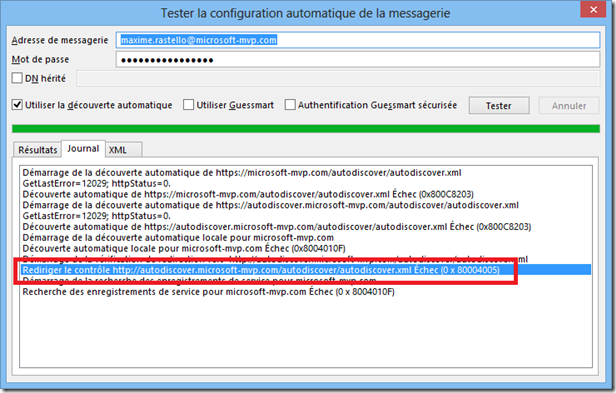
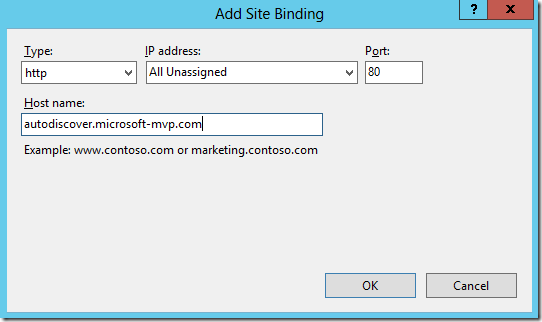
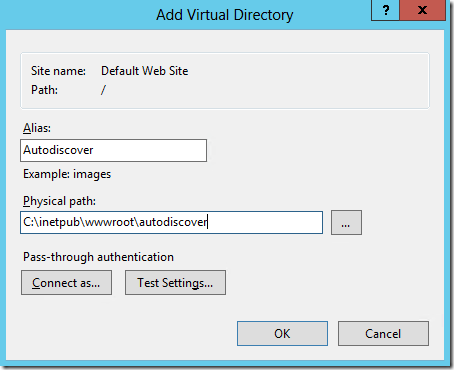
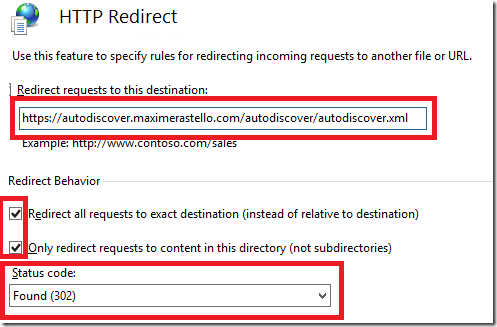

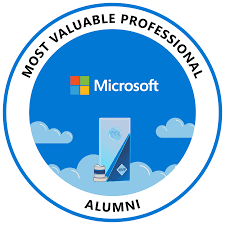

Bonjour,
très bon sujet 🙂
j’ai mis en place un exchange 2013 sur un serveur en virtualisé windows 2012 avec redondance (dans un DAG).
Pour l’instant, ce DAG est configuré sur une IP publique. Je n’ai pour l’instant pas d’autre IP publique sur ce même environnement Windows. Mais j’ai un serveur linux dédié chez OVH, avec une autre IP donc et un serveur apache.
Ce que je crois comprendre de ton article, c’est que la première solution nécessite un autre serveur IIS que celui pour exchange, avec une autre IP publique. Donc je pense que pour configurer l’autodiscover dans mon cas, il me faut choisir la seconde solution.
Ma question : pourrais-tu détailler la configuration côté DNS de chaque domaine ? quel CNAME ou A as-tu pour autodiscover.microsoft-mvp.com et idem pour maximerastello.com ?
merci d’avance.